Convertir STL a SVG
Cómo convertir modelos 3D STL a gráficos vectoriales SVG para corte láser, proyectos web o impresión.
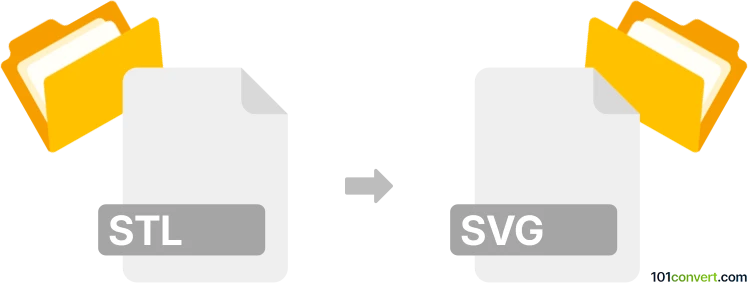
Cómo convertir un archivo stl a svg
- Otro
- Aún sin calificaciones.
101convert.com assistant bot
4d
Comprendiendo los formatos de archivo STL y SVG
STL (Stereolithography) es un formato de archivo ampliamente utilizado para modelos 3D, especialmente en impresión 3D y diseño asistido por computadora (CAD). Representa la geometría de superficie de un objeto tridimensional usando una malla de triángulos, pero no contiene color, textura u otros atributos.
SVG (Scalable Vector Graphics) es un formato de imagen vectorial bidimensional basado en XML. Los archivos SVG son ideales para gráficos web, iconos e ilustraciones porque se pueden escalar sin pérdida de calidad y son fácilmente editables.
¿Por qué convertir STL a SVG?
Convertir un archivo STL a SVG es útil cuando deseas crear representaciones en 2D, patrones para corte láser o ilustraciones a partir de modelos 3D. Los archivos SVG también son más fáciles de editar e integrar en proyectos web o impresos.
Cómo convertir STL a SVG
Dado que los archivos STL son 3D y los archivos SVG son 2D, el proceso de conversión implica proyectar o cortar el modelo 3D en un plano 2D. Aquí están los pasos usando software recomendado:
Usando Inkscape (con un paso intermedio)
- Abre tu archivo STL en un visor 3D o slicer como Ultimaker Cura o PrusaSlicer.
- Exporta una capa o contorno en 2D como archivo PNG o DXF.
- Abre Inkscape e importa el archivo PNG o DXF.
- Usa Path → Trace Bitmap (para PNG) o File → Open (para DXF) para convertir la imagen a trayectorias vectoriales.
- Guarda el resultado como un archivo SVG usando File → Save As → SVG.
Usando convertidores en línea
Herramientas web como AnyConv o Aspose 3D Converter pueden convertir STL a SVG directamente. Simplemente carga tu archivo STL, selecciona SVG como formato de salida y descarga el archivo convertido.
Mejor software para la conversión de STL a SVG
- Inkscape (gratuito, código abierto, ideal para editar y refinar la salida SVG)
- Ultimaker Cura o PrusaSlicer (para cortar y exportar capas en 2D)
- convertidores en línea (para conversiones rápidas y sencillas)
Consejos para una conversión exitosa
- Elige la proyección o corte correcto de tu modelo 3D para la salida 2D deseada.
- Limpia las trayectorias vectoriales en Inkscape para obtener una calidad SVG óptima.
- Verifica el SVG en un navegador o editor vectorial para asegurarte de que cumple con tus necesidades.
Nota: Este registro de conversión de stl a svg está incompleto, debe verificarse y puede contener imprecisiones. Por favor, vote a continuación si esta información le resultó útil o no.